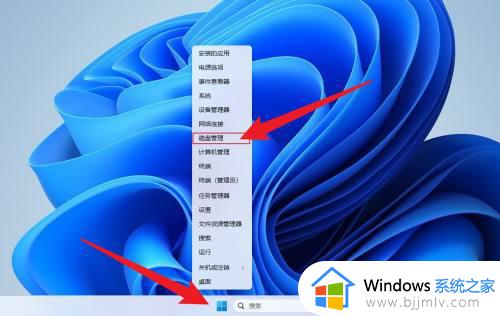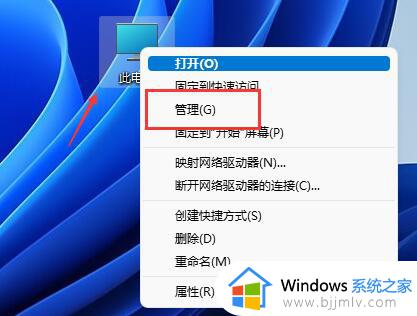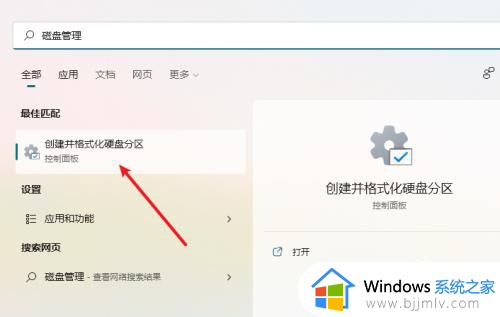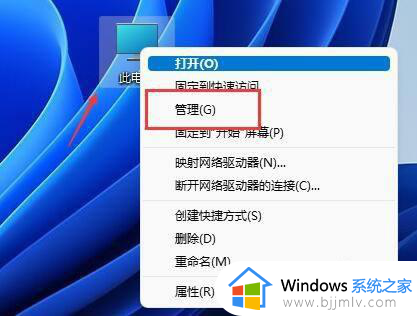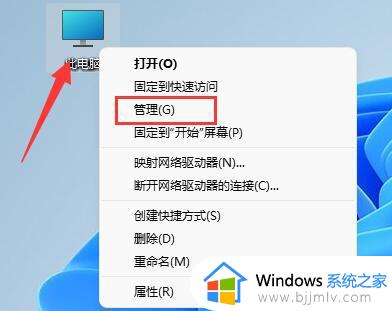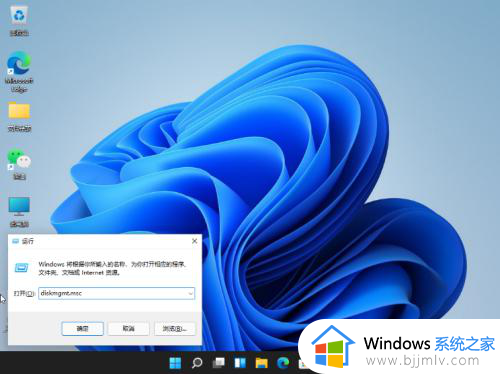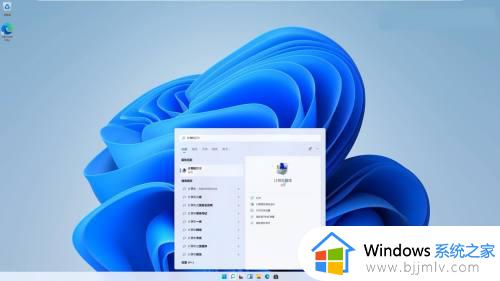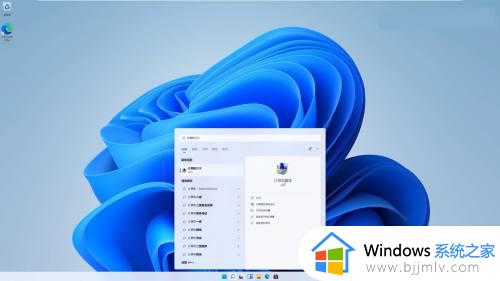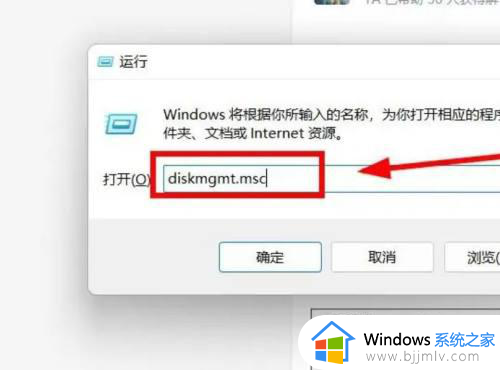如何分区电脑硬盘win11 硬盘分区教程win11
更新时间:2023-10-10 11:35:47作者:qiaoyun
有小伙伴在升级安装win11系统之后,发现电脑中只有一个硬盘分区,这要存放和管理文件极其不方便,所以我们可以对电脑硬盘进行分区,可是有许多人用户还不知道win11如何分区电脑硬盘吧,带着此问题,接下来就由小编给大家详细介绍一下win11硬盘分区教程给大家参考。
方法如下:
1、首先右击桌面“我的电脑”,选择“管理”。
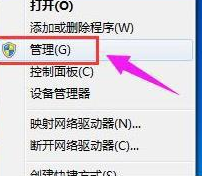
2、在弹出的窗口中,选择“磁盘管理”。
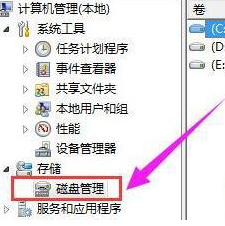
3、在窗口右下角可以看到磁盘,选择要分区的磁盘并右击。
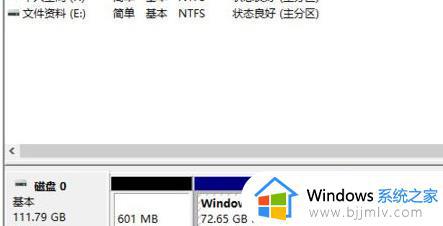
4、选择“压缩卷”选项。
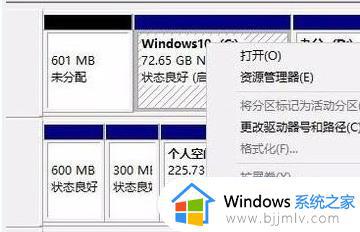
5、此时能够得出压缩空间的数值,输入需要的压缩空间。点击压缩。
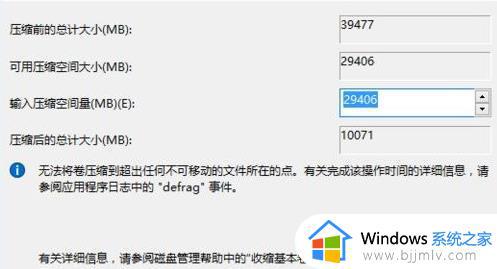
6、压缩完成后会看到一个未分配的分区,右击选择“新建简单卷”。
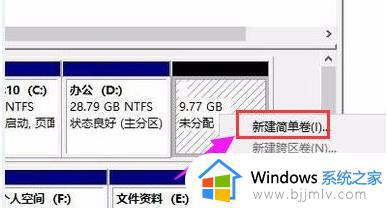
7、之后不断点击下一步进行安装。
8、新建的简单卷磁盘格式选择“NTFS”即可。
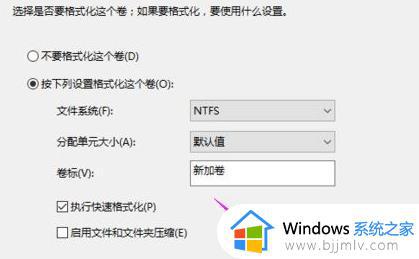
9、最后就可以看到新建的分区了。
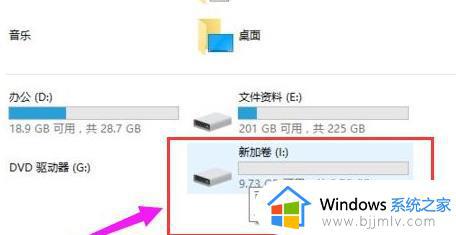
关于win11怎么给电脑硬盘分区就给大家介绍到这里了,有需要的小伙伴可以学习上述方法步骤来进行分区,希望对大家有所帮助。